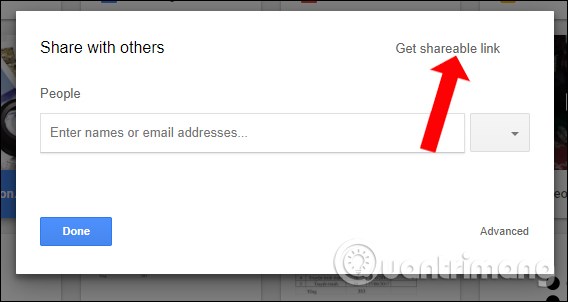
Khi tạo tài khoản Google, người dùng không chỉ có thể sử dụng Google Drive mà còn nhiều dịch vụ hữu ích khác như Gmail, YouTube và Google Photos. Việc tải dữ liệu lên Google Drive rất đơn giản, và sau khi tải lên, bạn có thể chia sẻ tài liệu qua link hoặc nhập tên tài khoản của người muốn chia sẻ.
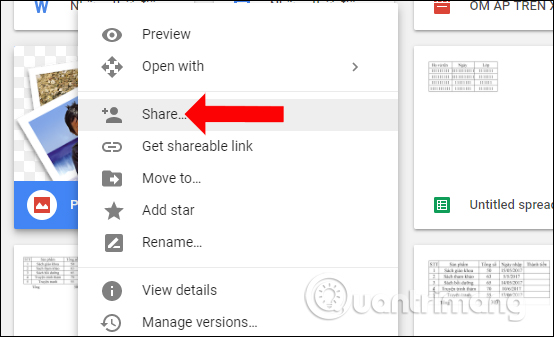
Hướng dẫn chia sẻ dữ liệu trên Google Drive
Chia sẻ file trên drive tạo tài khoản drive google one không giới hạn dung lượng
Bước 1:
Truy cập vào tài khoản Google Drive cá nhân. Nhấn chuột phải vào tệp tin bạn muốn chia sẻ và chọn "Share" (Chia sẻ) từ danh sách tùy chọn.
Bước 2:
Tiếp theo, nhấn vào "Get shareable link" (Nhận liên kết có thể chia sẻ được).
Bước 3:
Giao diện sẽ hiển thị link chia sẻ dữ liệu, mặc định là "Anyone with the link can view" (Ai có liên kết đều có thể xem). Nhấn nút "Copy link" để sao chép liên kết chia sẻ dữ liệu trên Google Drive. Bạn chỉ cần gửi liên kết này tới bất kỳ ai để họ có quyền truy cập vào dữ liệu.
Hướng dẫn chia sẻ dữ liệu trên Google Drive
Chia sẻ file trên drive tạo tài khoản drive google one không giới hạn dung lượng
Bước 4:
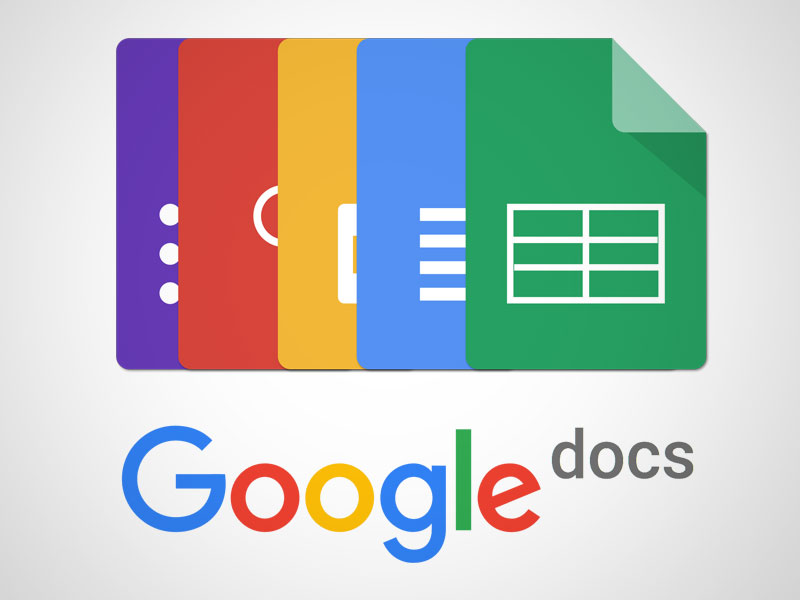
Nếu bạn muốn chia sẻ dữ liệu với một người cụ thể, hãy nhập tên tài khoản hoặc địa chỉ email của họ vào ô "People" bên dưới. Bạn cũng có thể viết một thông điệp gửi kèm cho những người nhận.
Tiếp theo, bạn có thể tùy chỉnh quyền truy cập cho những người được chỉ định, bao gồm các lựa chọn như Can edit (Có thể chỉnh sửa dữ liệu), Can comment (Có thể viết bình luận vào dữ liệu) và Can view (Chỉ có thể xem dữ liệu).
Cuối cùng, nhấn nút Send (Gửi) để gửi dữ liệu.
Chia sẻ file trên drive tạo tài khoản drive google one không giới hạn dung lượng
Nhập email người muốn chia sẻ
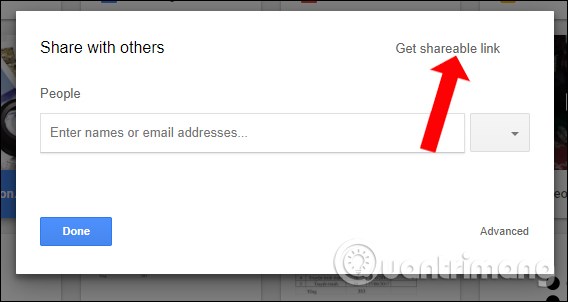
Thông qua link chia sẻ dữ liệu trên Google Drive, bất kỳ ai cũng có thể truy cập vào tài liệu nếu bạn đã đặt chế độ cho phép mọi người xem. Bên cạnh đó, người dùng cũng có thể tùy chỉnh quyền cho từng người cụ thể, cho phép họ chỉnh sửa, bình luận hoặc chỉ xem tài liệu.
Tác giả: bientap3nguyenhuy
Nguồn tin: quantrimang. com
Ý kiến bạn đọc
Những tin mới hơn
Những tin cũ hơn
 Cách Tăng Lưu Trữ Bán Drive one không giới hạn dung lượng google
Cách Tăng Lưu Trữ Bán Drive one không giới hạn dung lượng google
 Đăng kí tạo tài khoản drive google one không giới hạn dung lượng
Đăng kí tạo tài khoản drive google one không giới hạn dung lượng
 Giá Rẻ Google drive one giá rẻ không giới hạn dung lượng
Giá Rẻ Google drive one giá rẻ không giới hạn dung lượng
 Gói 1 năm 100GB Bán Drive one không giới hạn dung lượng google
Gói 1 năm 100GB Bán Drive one không giới hạn dung lượng google
 7 dịch vụ Bán Google drive one không giới hạn dung lượng Unlimited, lưu trữ đám mây tốt nhất để sao lưu và chia sẻ file
7 dịch vụ Bán Google drive one không giới hạn dung lượng Unlimited, lưu trữ đám mây tốt nhất để sao lưu và chia sẻ file
 Bảo Mật Điều Khoản Bán Drive one không giới hạn dung lượng google
Bảo Mật Điều Khoản Bán Drive one không giới hạn dung lượng google
 Có Bị Mất Dữ Liệu Bán Drive one không giới hạn dung lượng google
Có Bị Mất Dữ Liệu Bán Drive one không giới hạn dung lượng google
 Tài Khoản Lưu Trữ Bán Drive one không giới hạn dung lượng google
Tài Khoản Lưu Trữ Bán Drive one không giới hạn dung lượng google
 Cảnh Báo tốc độ Bán Drive one không giới hạn dung lượng google
Cảnh Báo tốc độ Bán Drive one không giới hạn dung lượng google
 Hot Nhận Miễn Phí Bán Drive one không giới hạn dung lượng google
Hot Nhận Miễn Phí Bán Drive one không giới hạn dung lượng google